Quando uma unidade de disco rígido (HDD) falha e o CHKDSK parece não funcionar, pode ser uma experiência muito frustrante. Se você está pensando em usar o HDD Regenerator para reparar setores defeituosos, mas não sabe por onde começar, esta análise aprofundada é para você!
O HDD Regenerator é um software gratuito e pago que ajuda a reparar setores defeituosos em seu disco rígido sem arriscar a perda de dados e recuperar dados desses setores.
Neste artigo, veremos como o HDD Regenerator funciona e se é ou não a melhor opção para você. Também forneceremos uma alternativa que você pode querer considerar.
Parte 1. O que é o HDD Regenerator
O HDD Regenerator é um software de alto nível que regenera HDDs fisicamente danificados e ajuda a reparar setores defeituosos em seu disco rígido sem perder nenhum dado. Este software faz isso digitalizando a superfície do disco rígido e reparando as áreas danificadas.
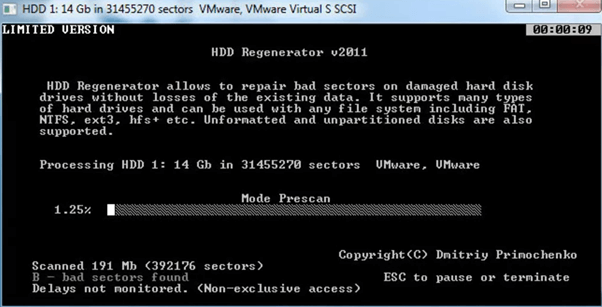
O HDD Regenerator é uma ótima ferramenta de diagnóstico para se ter em seu arsenal e é fácil de usar. Basta baixar o software e executar uma digitalização em seu disco rígido. Não precisa fazer configurações complicadas, tornando a interface muito intuitiva. Esta ferramenta oferece uma taxa de sucesso de 100% devido ao seu algoritmo independente de hardware.
Link de download: Você pode baixar o HDD Regenerator no site oficial.
Funções:
Confira algumas características e funções do HDD Regenerator:
- Corrige diversos discos rígidos.
- Verifica os discos no nível físico.
- Monitoramento em tempo real.
- Monitor S.M.A.R.T para status do disco.
- Indicador de superaquecimento.
- Torna os dados ilegíveis em legíveis.
- Detecta setores defeituosos.
- Cria uma unidade inicializável.
Preço:
O HDD Regenerator oferece uma versão de demonstração gratuita que apenas verifica e detecta os setores defeituosos. Para regenerá-los, você precisa comprar a versão completa, que custa $ 59,95 de forma única.
Compatibilidade:
O HDD Regenerator é compatível com todas as versões mais recentes do Windows, incluindo Windows Vista, XP, 7, 8, 8.1, 10 e 11.
Sistema de arquivos agnóstico:
HDD Regenerator não está restrito a nenhum sistema de arquivos, então você pode usá-lo com NTFS, FAT, exFAT e qualquer outro, seja o disco formatado ou não particionado.
Parte 2. Como usar o HDD Regenerator
Aqui está um guia passo a passo fácil e rápido para usar o HDD Regenerator:
1. Regenere o disco rígido
Como a principal função do HDD Regenerator é regenerar o disco rígido e detectar o setor defeituoso, vamos descobrir como fazer isso:
Passo 1: Baixe e instale o HDD Regenerator no seu PC. Abra o software e na interface principal, clique na opção Regeneração. No menu, selecione “Iniciar processo no Windows”.
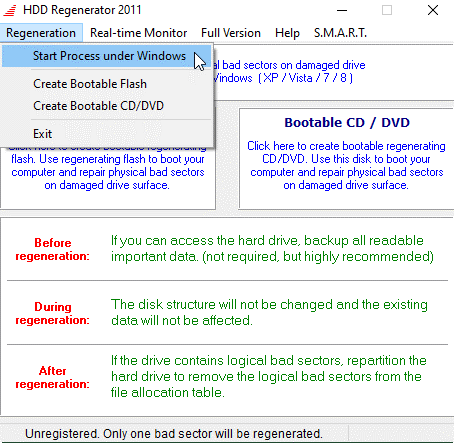
Passo 2: Selecione a unidade para digitalizar e clique em "Iniciar processo".
Passo 3: Uma nova janela será exibida. Na coluna Escolha de entrada, digite o número do modo que você deseja e pressione a tecla Enter.
Passo 4: Na opção Escolher ação no HDD, clique em "Verificar e reparar".
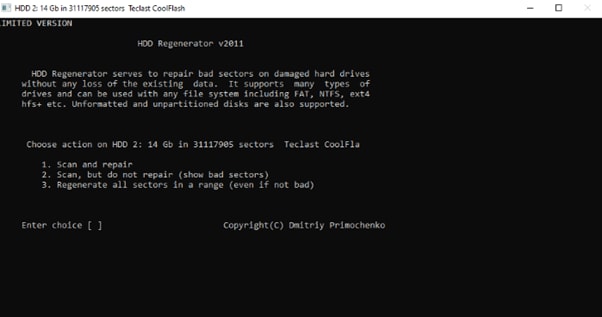
Passo 5: Agora, você será solicitado a escolher um setor. Clique na opção "Iniciar setor 0" para continuar o processo. O software começará a digitalizar sua unidade de destino.
Passo 6: Finalmente, quando a verificação for concluída, você obterá os seguintes detalhes:
- Setores recuperados.
- Setores que continuaram defeituosos.
- O total de setores defeituosos que reapareceram.
- Número de atrasos detectados.
Você pode selecionar uma das seguintes opções para verificar mais informações sobre o processo:
- Limpar as estatísticas de mapeamento da unidade.
- Listar setores verificados.
- Listar todos os setores.
- Listar esses setores de sessão.
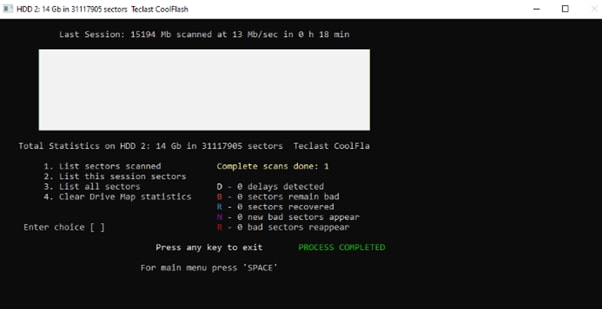
2. Crie versão portátil do HDD Regenerator
Às vezes, particionar seu disco rígido pode levar à perda ou corrupção de dados. Isso geralmente é causado por software defeituoso que não identifica corretamente os problemas com a unidade. Tal erro pode apagar grandes seções ou até mesmo todo o seu disco rígido.
Se isso acontecer, você pode usar o HDD Regenerator da seguinte maneira para criar uma unidade inicializável portátil para reparar seu disco rígido:
Passo 1: Conecte um pen drive à porta USB do seu PC, abra o software HDD Regenerator no seu PC e clique em “Regeneração” na barra de tarefas superior.
Passo 2: No submenu Regeneração, selecione “Criar unidade flash inicializável”. Selecione seu pen drive e clique em “OK” para continuar.
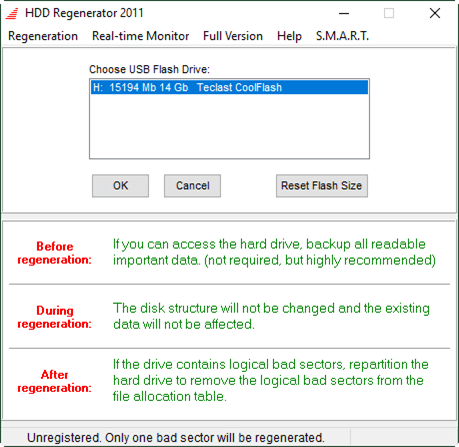
Passo 3: Uma mensagem de aviso será exibida pedindo para confirmar se deseja formatar/limpar todos os dados na unidade. Clique em “OK” e aguarde a conclusão do processo de inicialização. Posteriormente, você pode usar a unidade inicializável para reparar um HDD em um PC danificado.
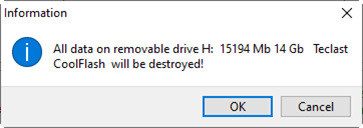
3. Monitor em tempo real
O HDD Regenerator oferece um monitor em tempo real que envia notificações sobre a saúde do seu disco rígido e repara qualquer possível problema de hardware a tempo.
Você pode optar por receber as notificações da seguinte forma:
Passo 1: Abra o software HDD Regenerator e vá para a guia Monitor em tempo real.
Passo 2: No submenu, clique em Importação de notificações sobre integridade da unidade ou Notificações de unidades não importantes para começar a receber notificações.
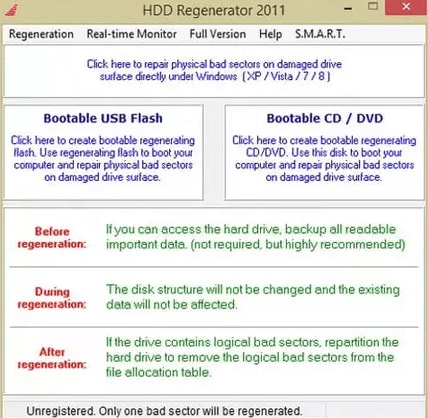
4. Monitoramento S.M.A.R.T.
O Monitor S.M.A.R.T é um acrônimo para Self-Monitoring, Analysis, and Reporting Technology. Este é um sistema de monitoramento que verifica e detecta a confiabilidade e integridade de sua unidade para evitar possíveis falhas de hardware.
O HDD Regenerator vem com um monitor S.M.A.R.T integrado que não apenas detecta a integridade do HDD, mas também fornece diferentes atributos, tempo de inicialização, contagem de setores não corrigíveis, temperatura e informações de superaquecimento.
Para usar o monitor S.M.A.R.T, basta abrir o HDD Regenerator e ir para a guia S.M.A.R.T para ver a integridade de sua unidade e realizar possíveis ações de reparo.
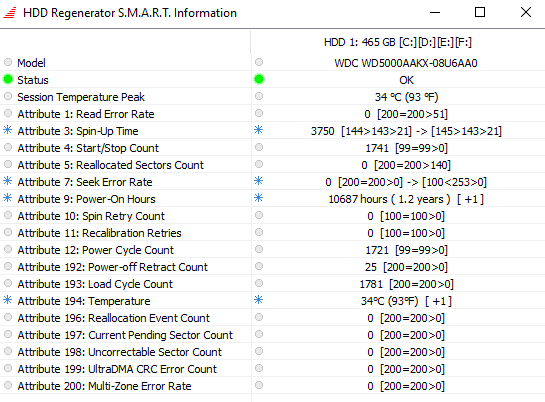
Tutorial em vídeo - como reparar um setor defeituoso do disco rígido usando o HDD Regenerator
Parte 3. A melhor alternativa ao HDD Regenerator
O HDD Regenerator é usado principalmente por profissionais por causa de uma interface de texto simples sem imagens e, portanto, é complicado de usar para iniciantes.
Portanto, recomendamos o MiniTool Partition Wizard como a melhor alternativa ao HDD Regenerator.
O MiniTool Partition Wizard é um software profissional de gerenciamento de partição de disco que pode recuperar partições perdidas, clonar discos, converter MBR em GPT sem perda de dados e assim por diante. Além disso, este software fornece aos usuários muitos recursos poderosos, como testes de superfície de disco, alinhamento de partição de disco, etc.
Abaixo, comparamos os dois programas de software para ajudá-lo a entender melhor seus recursos e limitações:
Comparação |
MiniTool Partition Wizard |
HDD Regenerator |
| Características do produto | Cria dispositivos inicializáveis Verifica os setores defeituosos do disco |
Repara setores defeituosos |
| Sistemas de arquivos suportados | Ext2, Ext3, Linux Swap, FAT12, FAT16 e FAT32 NTFS | FAT, NTFS e outros sistemas de arquivos |
| Compatibilidade | Versões mais recentes do Windows | Windows XP/Vista/7/8/10 |
| Interface do produto | Minimalista Sem confusão Amigável ao usuário |
Nenhuma imagens na interface Adequado para profissionais |
| Taxa de sucesso | 80% - 90% | 100% |
| Confiável | Sim | Sim |
| Restrições de edição | Executa apenas o teste de superfície do disco | Regenera apenas um setor defeituoso para a versão não registrada. A versão Pro custa $ 59,95 |
Parte 4. Como usar o MiniTool Partition Wizard para detectar setores defeituosos?
Siga os passos abaixo para detectar e corrigir setores defeituosos e erros de partição em seu HDD usando o software MiniTool Partition Wizard:
Passo 1: Baixe o software MiniTool Partition Wizard e instale ele no seu PC.
Passo 2: Abra o software e, em Gerenciamento de partição, clique com o botão direito do mouse na partição corrompida na unidade de destino. Agora, selecione "Verificar sistema de arquivos".
Passo 3. Em seguida, clique em “Verificar e corrigir erros detectados” e selecione a opção “Iniciar” para iniciar o processo de digitalização do teste de superfície e deixar o software corrigir os setores defeituosos.
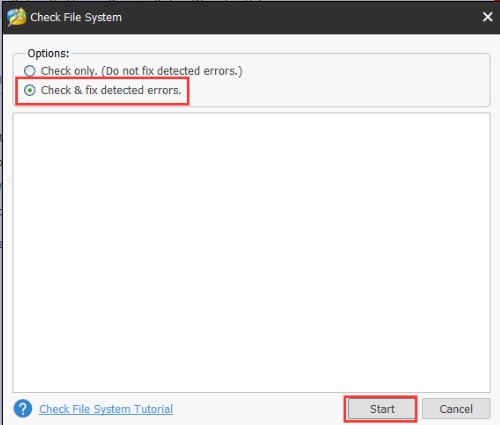
Parte 5. Dica bônus: Como recuperar dados do setor defeituoso?
Embora as ferramentas de setores defeituosos possam detectar e reparar os setores defeituosos em seu disco rígido, elas não podem recuperar os dados desses setores.
Portanto, você terá que procurar uma solução confiável de recuperação de dados. Para tornar a decisão mais fácil para você, recomendamos o software Wondershare Recoverit.
Aqui estão alguns recursos que tornam o Recoverit uma excelente escolha para suas necessidades de recuperação de dados:
- 35 patentes: O Recoverit possui mais de 35 patentes para recuperação de dados, algumas das quais são para um meio de armazenamento, dispositivo, equipamento de computador e método de leitura de dados em disco. Essas patentes são projetadas para ajudar o software a entender e resolver o problema de um disco de leitura travado e contornar o disco com falha para aumentar a taxa de recuperação.
- Alta capacidade de digitalização: O software Recoverit pode digitalizar e recuperar dados perdidos de vários dispositivos e tipos de arquivo. Além disso, ele também pode diferenciar entre um arquivo bom e um danificado e exibirá apenas o arquivo bom para recuperação.
- Experiência do usuário: O Wondershare Recoverit é classificado como 4,0 de 5 estrelas no Trustpilot, enquanto na plataforma G2, ele é classificado como 4,2 estrelas por seu desempenho geral.
Passos para recuperar dados de setores defeituosos usando o Recoverit
Siga as instruções abaixo para recuperar seus dados de setores defeituosos usando o software Recoverit:
Para Windows XP/Vista/7/8/10/11
Para macOS X 10.10 - macOS 13
Passo 1: Visite o site do Wondershare Recoverit e baixe o software, dependendo do seu sistema operacional. Na pasta Downloads, instale o software em seu sistema e abra ele.
Passo 2: Escolha o disco rígido que contém os setores defeituosos e clique no botão "Iniciar" no canto inferior direito da tela para iniciar o processo de verificação do HDD.
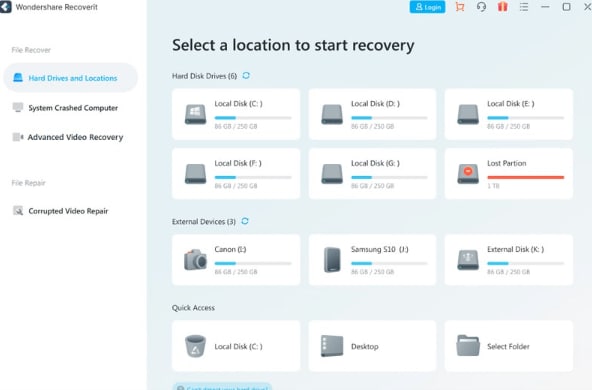
Passo 3: Depois disso, aguarde a conclusão do processo de verificação, encontre os dados necessários na lista de dados recuperados e clique no botão "Recuperar" na parte inferior da tela para salvar os arquivos em seu sistema.

Observação: Você também pode executar uma verificação profunda usando a opção “Recuperação geral” se a verificação normal não conseguir encontrar seus arquivos perdidos.
Conclusão:
O HDD Regenerator é uma ferramenta popular de reparo de disco rígido e é eficaz na reparação de setores defeituosos e pode ser usada em discos rígidos internos e externos.
Neste artigo, fornecemos uma análise detalhada do software HDD Regenerator e como você pode usar suas diferentes funcionalidades, incluindo regeneração de discos rígidos, criação de unidades de disco rígido portáteis, monitor em tempo real e monitor S.M.A.R.T. Também fornecemos a melhor alternativa ao software para ajudá-lo a escolher o caminho certo para o processo de backup de dados e reparo de setores defeituosos.
Esperamos que esta extensa revisão seja útil, e se você quiser aprender mais sobre ferramentas de reparo de setor defeituoso, por favor leia nosso guia: as melhores ferramentas de reparo de setores defeituosos.


